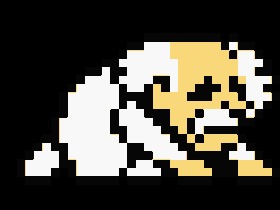[MD] 메가 드라이브 피구왕 통키 스페셜팀 셀렉트 2P 넷플레이 방법 (Kega Fusion 넷플가이드)
1P로 스토리 모드를 깨야만 나오는 스페셜팀을 골라서 2P 넷플레이를 할 수 없을까?
넷플 연결하고선 1P가 스토리 모드 다 깰때까지 기다려줄 수도 없는 노릇이고..
여기 넷플레이시 2P 대전모드에서 스페셜팀을 고르는 방법을 설명한다
아니 더 정확히 말하면 메가 드라이브 에뮬인 Kega Fusion의 넷플방법을 설명하는 것이다
왜냐하면 Kega Fusion으로 통키를 실행하면 스토리 모드를 안깨도 스페셜팀 셀렉트가 가능하니까!
Kega Fusion + 통키 다운로드
 tong.zip
tong.zip
① 우선 Kega Fusion을 실행한다
다음과 같은 기본 화면이 뜬다

② 상단 메뉴 중 File - Load Genesis / 32X ROM 차례로 클릭한다
③ 피구왕 통키 롬셋을 클릭하고 열기를 누른다

④ 다음과 같은 화면이 뜨면서 피구왕 통키 롬셋을 불러왔다

⑤ 다음은 1P가 될 사람의 경우이다
상단 메뉴 중 File - Netplay - Start Netplay Game 을 차례로 클릭한다

⑥ Nick 자리에는 영문으로 닉네임을 적은 후 설정을 아래와 같이 맞춰준다
특히 Latency 부분을 16으로 맞춰준다
(약 3 프레임 정도로 여러번 테스트를 통해서 맞춘 수치
에뮬 기본설정은 100으로 되어있는데 그대로 할 시에는 반응이 너무 느리다)
설정이 다 됐으면 Create 버튼을 누른다

⑦ 그럼 1P쪽은 일단 완료! 잠시 대기한다

⑧ 다음은 넷플을 연결할 2P의 차례이다
상단 메뉴 중 File - Netplay - Join Netplay Game 을 차례로 클릭한다

⑨ 역시 닉네임은 영문으로 적은 후 Server 자리에 1P쪽의 IP를 입력후에 Join 버튼을 누른다

⑩ 이제는 다시 1P의 차례!
2P가 넷플로 연결이 되면 아래와 같이 창이 변한다
Start 버튼을 눌러준다

⑪ 아래와 같이 변하면 넷플레이 연결완료!
참고로 딱 보면 알겠지만 넷플레이 연결이 제대로 한번에 안 될 가능성이 꽤 많다
그럴 경우엔 일단 Kega Fusion 에뮬의 우측상단 빨간 X 표시로 닫고
컨트롤+알트+딜리트를 눌러서 작업관리자를 실행 - 프로세스 - Fusion.exe 클릭 강제로 종료한다
그리고 다시 위의 과정으로 넷플연결을 시도해서 제대로 연결될 때까지 한다 -_-;

⑫ 확인해보면 2P 모드에서 스페셜팀 셀렉트 완료!

※ 참고 - Kega Fusion 키설정 방법 ※
① 상단 메뉴 중 Options - Set Config... 차례로 누른다

② 상단 탭 Controllers - Port 1 - Define 차례로 누른다
넷플레이시 2P가 되는 사람의 키설정도 1P만 설정하면 된다

③ Define 키를 누르면 아래에 빨간 밑줄 친 부분에 메시지가 뜬다
해당 메시지에 따라 원하는 키를 눌러준다
미입력시 잠깐 후에 해당하는 메시지가 자동으로 넘어가니 후딱 입력한다

 D3DWindower.zip
D3DWindower.zip








 RockmanX4.part01.exe
RockmanX4.part01.exe RockmanX4.part02.rar
RockmanX4.part02.rar